Cómo instalar un tema de WordPress
Cuando empiezas un blog de WordPress, y especialmente si es el primero con el que trabajas, encontrar el tema de WordPress adecuado puede llevar tiempo. Y eso es algo completamente natural. Al igual que encontrar nuevos muebles o decidir un nuevo peinado, te llevará tiempo hasta que des con ese tema perfecto que va a permanecer activo en tu sitio.
Durante ese proceso, probablemente instalarás varios temas diferentes para probarlos. Y si optas por comprar uno de primera calidad, aún tendrás que saber cómo instalarlo en tu sitio de WordPress antes de que los usuarios puedan disfrutar de su diseño.
Instalar un nuevo tema de WordPress es bastante sencillo. Pero como hay tres métodos diferentes que puedes utilizar, ¿por qué no aprenderlos todos ahora? Una vez que pruebes todas las técnicas, nunca tendrás problemas para instalar nuevos temas en el futuro.
Como instalar un tema sólo te llevará unos minutos, puedes probar cualquiera de los métodos ahora mismo.
Utiliza la función de búsqueda de temas de WordPress
La forma más rápida de instalar temas gratuitos de WordPress desde el directorio oficial es utilizar la función de búsqueda incorporada.
- En el menú del panel de administración, elige Apariencia -> Temas
- En la parte superior de la página, haz clic en el botón "Añadir nuevo"
En esta página, WordPress mostrará quince temas destacados de su repositorio. A partir de aquí, puedes empezar a buscar un tema que te guste.
Cada tema se presenta en un cuadro de características propio. Desde la barra superior, puedes cambiar la vista a los temas más populares, los más recientes o los favoritos. La pestaña de favoritos estará vacía hasta que marques al menos un tema en las páginas de WordPress.org. Al hacer clic en el botón "Filtro de funciones", WordPress te mostrará los artículos según el filtro que selecciones:
- Diseño - rejilla, una columna, lado izquierdo, etc.
- Características - encabezado flexible, fondo personalizado, ancho completo, etc.
- Tema - vacaciones, noticias, fotografía, etc.
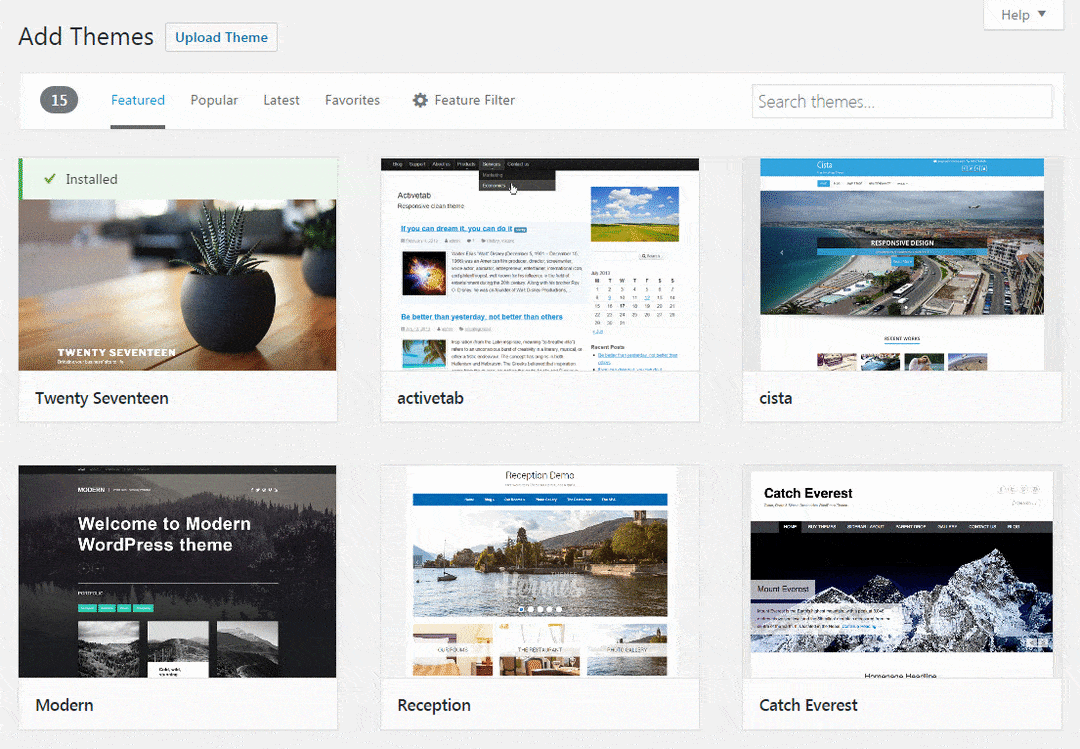
A primera vista, sólo verás una captura de pantalla y el nombre de cada tema.
Una vez que muevas el cursor del ratón sobre un tema que te guste, WordPress mostrará unas cuantas opciones adicionales.
Al hacer clic en "Detalles y vista previa" o en el propio botón "Vista previa", WordPress abrirá la página de demostración de ese artículo en particular. Aquí también puedes leer una descripción, ver la puntuación y ver algunos detalles más sobre él.
Si te gusta lo que ves en la página de demostración, puedes instalar rápidamente ese tema:
- Haz clic en el botón "Instalar" en la esquina superior izquierda de la página
- Espera unos segundos (o unos minutos, dependiendo de la velocidad de tu conexión a Internet) para que se complete la instalación
- Haz clic en el botón "Activar" para aplicar los cambios
A continuación, WordPress implementa los ajustes y el nuevo tema se hace visible para todos los que carguen tu sitio. También te lleva de vuelta a la página de Temas, donde puedes continuar la búsqueda o cambiar un tema por cualquier otro de la lista.
Hasta que hagas clic en el botón "Activar", el tema permanecerá instalado en tu sitio, pero los visitantes seguirán viendo tu antiguo diseño.
Si decides cambiar al tema recién instalado que aún no has activado, navega a Apariencia -> Temas. Encuentra el elemento, pasa el ratón por encima y haz clic en el botón "Activar" para que se apliquen los nuevos estilos a tu sitio.
Si no necesitas previsualizar el tema, puedes instalarlo inmediatamente haciendo clic en el botón correspondiente.
Subir un tema a través del administrador de WordPress
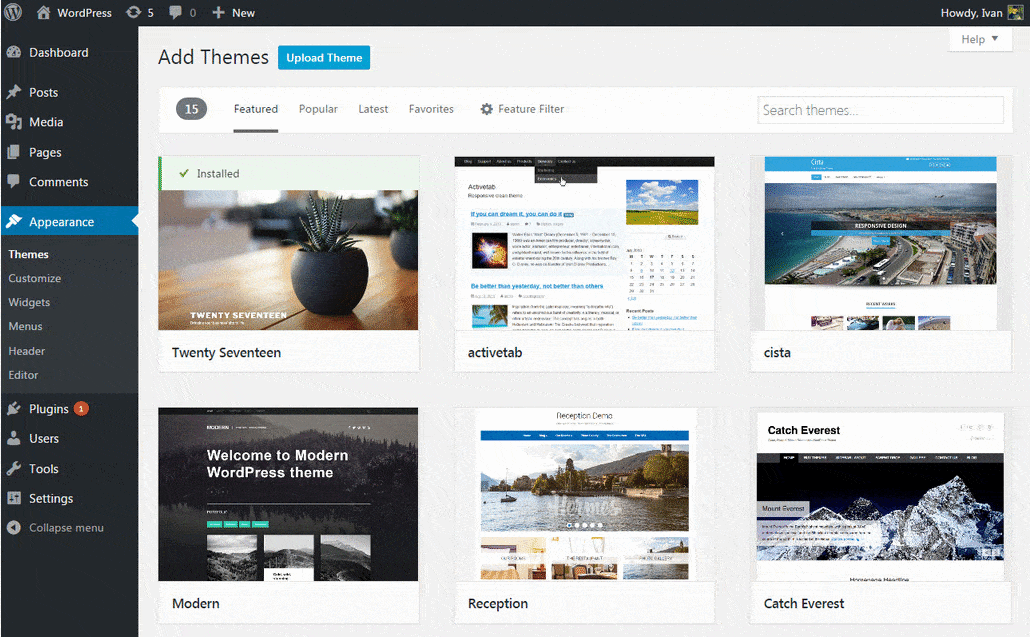
El primer método sólo funciona con los temas gratuitos de WordPress del repositorio oficial. Pero si descargas un tema directamente del mismo directorio en formato ZIP, encuentras uno en cualquier otro sitio o compras un artículo premium, tendrás que subirlo manualmente Es importante que tengas el tema en formato .zip (no lo extraigas porque no funcionará así):
- Ir a Apariencia -> Temas
- Haz clic en el botón "Añadir nuevo"
- En la parte superior de la página, haz clic en el botón "Subir tema"
- Haz clic en "Elegir archivo"
- Selecciona el archivo .zip de tu ordenador
- Haz clic en "Instalar ahora"
- Espera unos segundos a que WordPress instale el tema
En una nueva página que se abrirá, deberías ver un mensaje de confirmación. Desde la misma página, puedes previsualizar el tema que acabas de subir, activarlo inmediatamente o volver a la página de temas.
Subir un tema por FTP
En caso de que no tengas acceso al panel de control de WordPress en ese momento o no puedas instalar el nuevo tema a través del administrador de WordPress por cualquier otra razón, hay un tercer método que puede ayudarte Este no es del todo amigable para los principiantes ya que tendrás que saber trabajar con un cliente FTP. También requiere credenciales FTP que muchos principiantes no saben dónde encontrar y cómo utilizar.
Pero si has recibido la información de acceso al FTP en tu bandeja de entrada, y no eres del todo extraño al Protocolo de Transferencia de Archivos y al trabajo con archivos, instalar un tema de WordPress de esta manera te llevará sólo unos momentos.
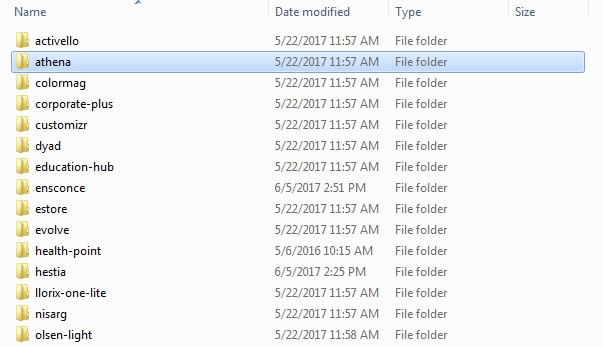
Así, en lugar de pasar por la interfaz de usuario de WordPress como con los métodos anteriores, puedes añadir un tema directamente a la carpeta de temas de tu instalación de WordPress:
- Descarga e instala gratis FileZilla o cualquier otro cliente FTP
- Abre la aplicación y conéctate a tu servidor FTP
- Navega hasta la carpeta de WordPress (normalmente se encuentra en la carpeta "www" o "public_html")
- Abre wp-content/temas carpeta
- Descomprime allí tu nuevo tema (deberías acabar teniendo una nueva carpeta con el nombre del tema)
- Entra en el panel de administración de WordPress
- Abre Apariencia -> Temas
- Encuentra el nuevo elemento, lleva el cursor sobre él y haz clic en el botón "Activar"
Conclusión
Cuando decidas instalar un nuevo tema de WordPress, puedes utilizar tres métodos. Mientras que los temas del directorio oficial de WordPress se pueden instalar rápidamente a través del panel de administración, tendrás que subir los demás manualmente.
En caso de que no puedas instalar un tema a través de WordPress, utiliza el acceso FTP para transferir los archivos directamente a la carpeta. En cuanto instales unos cuantos temas de WordPress y los pruebes, esto se convertirá en tu segunda naturaleza.
Si quieres conocer otros artículos parecidos a Cómo instalar un tema de WordPress puedes visitar la categoría Tutoriales.
Deja un comentario

¡Más Contenido!